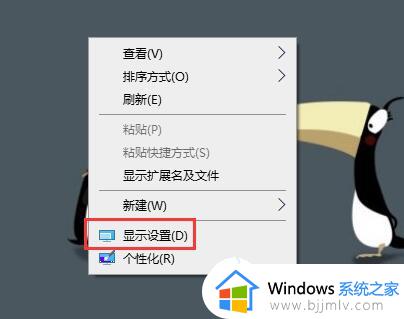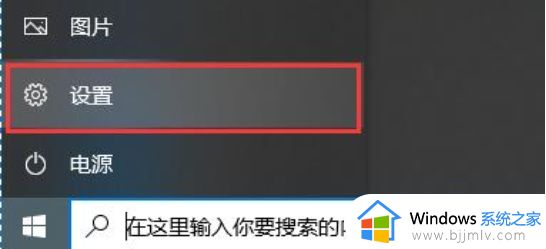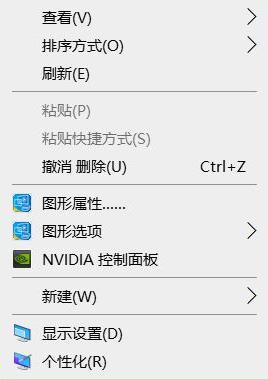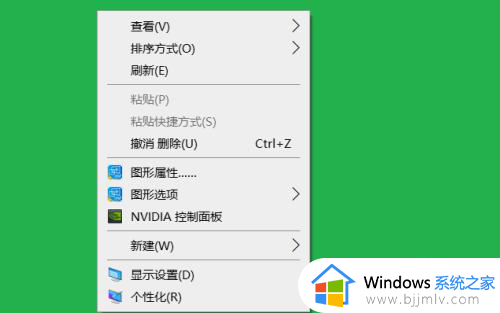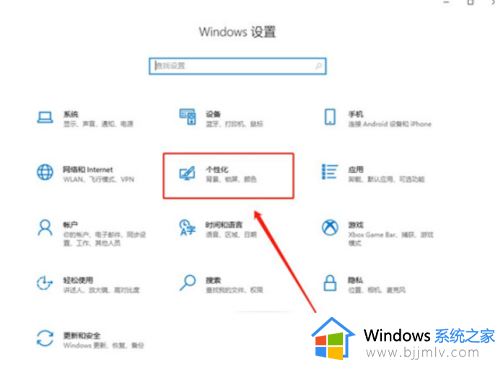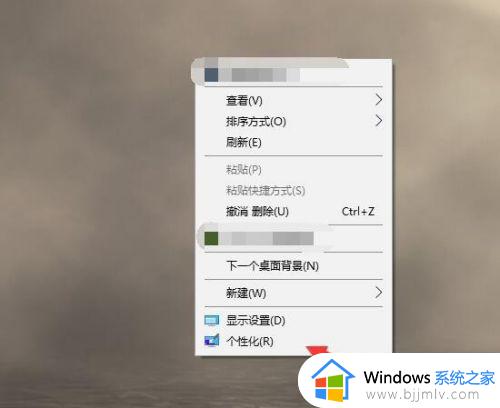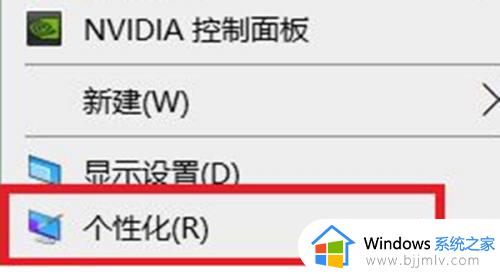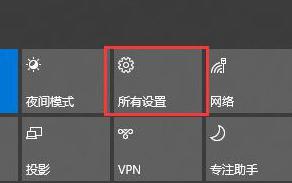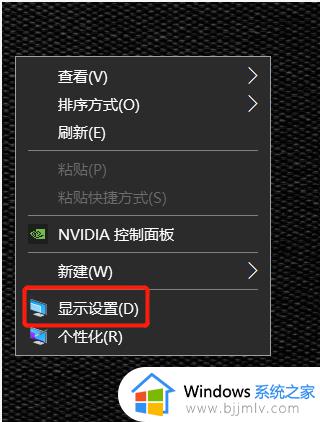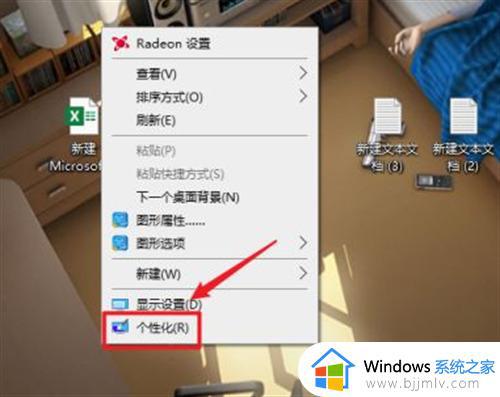win10自动锁屏设置在哪 win10怎么设置自动锁屏
更新时间:2023-12-11 10:46:55作者:runxin
相信很多用户在运行win10系统的过程中,也都会遇到过电脑一段时间无人使用时自动进入锁屏模式,虽然在win10电脑进入锁屏界面能够有效保护用户隐私安全,可是难免也会遇到自动锁屏时间过快而影响操作的情况,对此win10自动锁屏设置在哪呢?今天小编就来教大家win10怎么设置自动锁屏,以供大家参考。
具体方法如下:
第一步:右击win10电脑桌面空白位置,点击“个性化”进入。
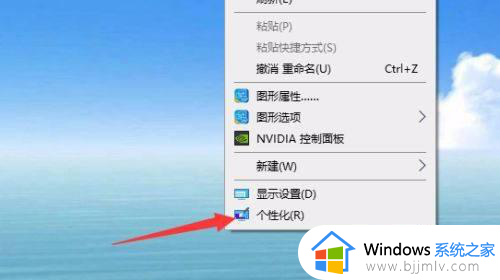
第二步:点击左侧列表中的“锁屏界面”,如图所示。
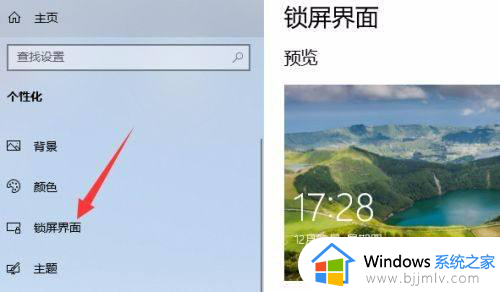
第三步:点击锁屏界面设置中的“屏幕超时保护”选项,如图所示。
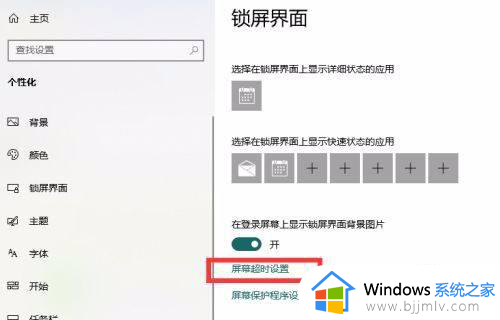
第四步:将屏幕下方的两个项目都选择为“永不”即可,如图所示。
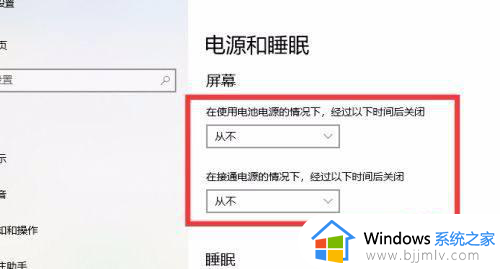
以上就是小编给大家讲解的win10怎么设置自动锁屏的所有步骤了,如果有不了解的用户就可以按照小编的方法来进行操作了,相信是可以帮助到一些新用户的。